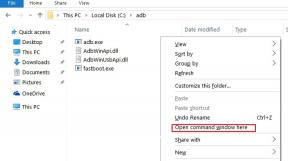Kaip išrauti „inoi 5X Lite“ su „Magisk“ [nereikia TWRP]
Įsišaknijęs Išmanusis Telefonas / / August 05, 2021
Šiame įraše mes jums pasakysime, kaip tai padaryti „root inoi 5X Lite“ naudodami „Magisk Manager“ programą. Įsišaknijimas reiškia prieigą prie išmaniojo telefono šakninio katalogo. Tinklų naudojimas išmaniaisiais telefonais dabar yra labai dažnas jaunų entuziastų reiškinys. Įsišakniję išmanųjį telefoną, galite atlikti „flash“ pritaikytus atkūrimus ir įdiegti pasirinktinius ROM. Iš esmės „Android“ yra atviro kodo platforma, o įsišaknijimas padidina taikymo sritis ir galimybes.
Ką reiškia įsišaknijimas? Na, „Android“ įsišaknijimas nereiškia nieko kito, kaip įkalinti prietaisą, norint pasiekti „Android“ mobiliojo telefono šakninį katalogą. Tai reiškia, kad pašalinate apribojimus ir apribojimus iš „Android“ telefono ar planšetinio kompiuterio, kad atliktumėte nevykdomas užduotis.
![Kaip išrauti „inoi 5X Lite“ su „Magisk“ [nereikia TWRP]](/f/9f8ea0cff9f6c0659d26191bb97df575.jpg)
Turinys
- 1 Kokia „Magisk“ nauda įsišaknijimui ???
-
2 Kaip šaknis inoi 5X Lite naudojant
- 2.1 Išankstinis reikalavimas
- 2.2 Būtini atsisiuntimai
-
3 Kaip išrauti inoi 5X Lite
- 3.1 Kaip išgauti ir pataisyti įkrovos vaizdą naudojant „Magisk“?
- 3.2 Kaip įdiegti pataisytą įkrovos vaizdą
- 3.3 Kaip patikrinti savo telefono pagrindinę būseną ???
Kokia „Magisk“ nauda įsišaknijimui ???
„Magisk“ yra labai naudingas dėl savo sisteminio įsišaknijimo funkcijos. Tai reiškia, kad jis nepakeis sistemos failų, kai įsišaknijęs įrenginys. Jis saugo laikinus failus įkrovos skaidinyje. Taip pat yra „Magisk Manager“ programa, kuri saugo informaciją apie įrenginio būseną, šaknies būseną, šaknies atnaujinimus. Taip pat galite atsisiųsti ir įdiegti įvairius modulius į savo įrenginį per programą, kad pagerintumėte savo įrenginio našumą.
Kaip šaknis inoi 5X Lite naudojant
Nors įsišaknijimas turi savo privalumų, turite atsiminti, kad tai panaikins telefono garantiją. Be to, jūs negalėsite įdiegti jokių OTA mėnesinių OTA naujinių.
Prieš pradėdami šaknų procesą, turite pasirūpinti kai kuriomis gairėmis. Mes juos apibūdinome žemiau.
Išankstinis reikalavimas
- Šis vadovas skirtas tik „5oi Lite“ įsišaknijimui. Nenaudokite jo jokiuose kituose „Android“ įrenginiuose.
- Įsitikinkite, kad telefono akumuliatorius įkrautas iki 70%, kad būtų išvengta trikdžių diegiant šaknis / pleistrą.
- Prieš atlikdami bet kokius pakeitimus, pasidarykite atsarginę įrenginio duomenų kopiją.
- Įsišakniję negalėsite naudoti savo prietaiso garantijos.
- Kompiuteris / nešiojamas kompiuteris ir mikro USB laidas, skirtas prijungti.
- Įsitikinkite, kad atsisiuntėte visus reikiamus atsisiųstus failus į savo kompiuterį / nešiojamąjį kompiuterį
„GetDroidTips“ nebus atsakingas už jokias aparatūros, programinės įrangos problemas ar jūsų įrenginio plytas, laikydamasis šio vadovo ir įsišaknijęs savo įrenginį. Pakeiskite savo įrenginį savo pačių rizika.
Būtini atsisiuntimai
Dabar svarbiausia, kad sėkmingai atliktumėte įsišaknijimo procesą, turėsite keletą svarbių įrankių ir įrenginio ROM.
Šiame skyriuje pridėjome reikiamus atsisiunčiamus failus. Čiupk juos čia.
- Atsisiųskite ADB ir „Fastboot“ failus. („Windows“/MAC)
- Atsisiųskite ir įdiekite inoi USB tvarkykles.
- Parsisiųsti naujausią „inoi 5X Lite Stock“ ROM
- Atsisiųskite ir įdiekite SP Flash įrankis kompiuteryje
Kaip išrauti inoi 5X Lite
Dabar mes suskaidysime „inoi 5X Lite“ iš „inoi“ įsišaknijimo žingsnius.
Kaip išgauti ir pataisyti įkrovos vaizdą naudojant „Magisk“?
- Pirmiausia atsisiųskite ir ištraukite ROM į savo kompiuterį.
- Prijunkite savo įrenginį per USB kabelį ir nukopijuokite tik failą boot.img iš ištraukto aplanko į savo įrenginio saugyklą
- Paleiskite „Magisk Manager“. Kai pasirodys iššokantis langas, kuriame prašoma įdiegti „Magisk“, pasirinkite INSTALL ir dar kartą pasirinkite install.
- Bakstelėkite „Patch Boot Image File“.

- Eikite į vidinę atmintį ir pasirinkite savo telefono įkrovos vaizdą, kurį perkėlėte anksčiau.
- Palaukite porą sekundžių. „Magisk“ pradės taisyti įkrovos vaizdą.
- Kai įkrovos vaizdas bus užtaisytas, nukopijuokite „patched_boot.img“ iš vidinės atminties ir pakeiskite ją tame pačiame išskleistame ROM aplanke savo kompiuteryje.
Dabar galite atlikti antrą žingsnį, kad mirksėtumėte pataisytą įkrovos vaizdo failą.
Kaip įdiegti pataisytą įkrovos vaizdą
Spustelėkite pateiktą nuorodą, kad įdiegtumėte pataisytą įkrovos vaizdą „inoi 5X Lite“:
Kaip įdiegti pataisytą įkrovos vaizdą į „MediaTek“ įrenginįKai kuriais atvejais, jei aukščiau pateiktas metodas neveikia jūsų „inoi 5X Lite“, pabandykite naudoti „ADB fastboot“ metodą.
- Ištraukę ADB greitojo paleidimo įrankį, turite perkelti pataisytą įkrovos vaizdą į tą patį aplanką. Laikykite nuspaudę klavišą SHIFT ir spustelėkite dešinį pelės mygtuką, kad atidarytumėte komandų langą / „PowerShell“.
- Atidarytoje komandų eilutėje vykdykite šią komandą.
greito įkrovimo „flash“ atkūrimas [filename.img]
Pakeiskite [filename.img] į atsisiųsto TWRP atkūrimo img failo pavadinimą ir plėtinį .img.
- Prasidės mirksėjimo procesas. Baigę paleiskite komandą.
greitai paleisti iš naujo
Kaip patikrinti savo telefono pagrindinę būseną ???
- Atsisiųskite ir įdiekite „Magisk Manager“ programa APK ir paleiskite jį.
- Norėdami patikrinti, ar turite nesisteminę šaknį, patikrinkite ekrano viršuje ir, jei matote visa parinktis su „Green Tick“, o tai reiškia, kad sėkmingai įsišaknijote ir apėjote „SafteyNet“.
Viskas, žmonės. Dabar galite lengvai įsijungti „5oi Lite“ naudodami „Magisk“ be jokio TWRP. Tikimės, kad šis vadovas buvo jums naudingas. Jei turite klausimų, praneškite mums.
Aš esu techninio turinio rašytojas ir dieninių tinklaraštininkas. Kadangi myliu „Android“ ir „Google“ įrenginį, karjerą pradėjau rašydamas „Android OS“ ir jų funkcijas. Tai paskatino mane pradėti „GetDroidTips“. Esu baigęs verslo administravimo magistrą Mangalore universitete, Karnatakoje.
![Kaip išrauti „inoi 5X Lite“ su „Magisk“ [nereikia TWRP]](/uploads/acceptor/source/93/a9de3cd6-c029-40db-ae9a-5af22db16c6e_200x200__1_.png)